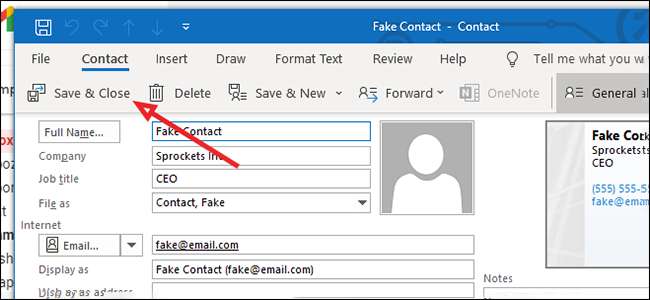Μια vcard είναι μια εικονική επαγγελματική κάρτα που μπορείτε να επισυνάψετε σε μηνύματα ηλεκτρονικού ταχυδρομείου στο Outlook (ή αλλού) και να στείλετε ψηφιακά. Εδώ είναι πώς να δημιουργήσετε ένα vcard, να στείλετε ένα ή να εισάγετε ένα τόσο στο Outlook όσο και στο Gmail.
Πώς να δημιουργήσετε ένα αρχείο VCard στο Outlook
Στο Outlook, κάντε κλικ στο εικονίδιο "Επαφές" για να ξεκινήσετε.
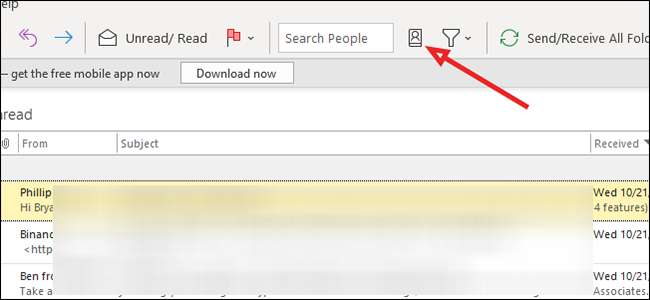
Κάντε κλικ στην επιλογή Αρχείο & GT; Νέα καταχώρηση για τη δημιουργία μιας νέας επαφής.
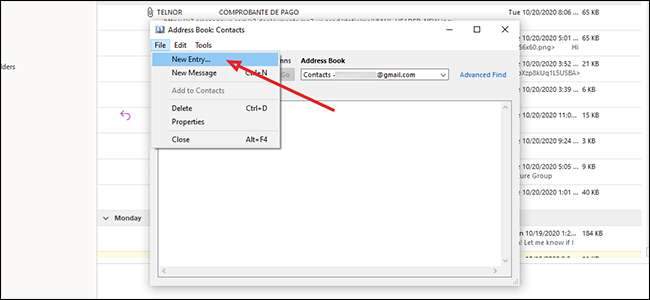
Επιλέξτε "Νέα επαφή" και, στη συνέχεια, κάντε κλικ στο κουμπί "OK".
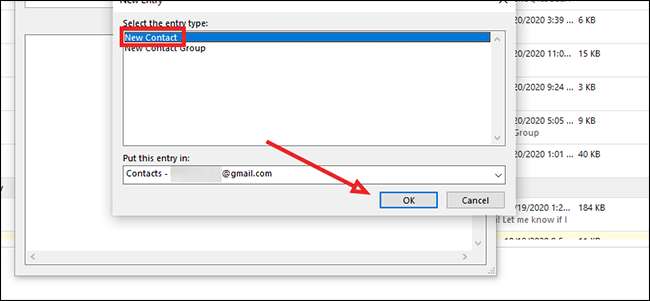
Προσθέστε τις πληροφορίες που θέλετε να μοιραστείτε στο VCard. Θυμηθείτε ότι αυτές οι πληροφορίες θα συμπεριληφθούν σε κάθε μήνυμα ηλεκτρονικού ταχυδρομείου που σας συνδέετε, οπότε είναι καλύτερο να αποφύγετε προσωπικά στοιχεία εκτός εάν η επαφή δεν πειράζει άλλους το βλέπουν. Μόλις γίνει, κάντε κλικ στην επιλογή "Αποθήκευση & amp; Κλείσε."
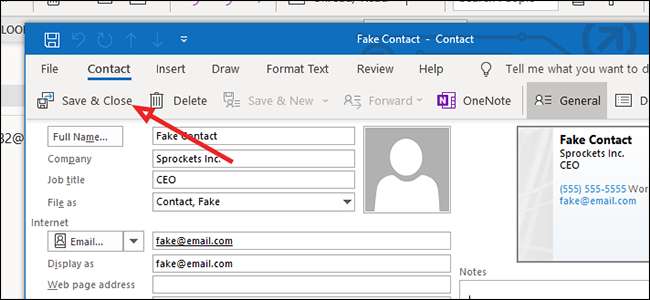
Πώς να στείλετε ένα αρχείο VCard στο Outlook
Ανοίξτε ένα νέο μήνυμα ηλεκτρονικού ταχυδρομείου και απευθυνθείτε σε όποιον στέλνετε το μήνυμα ηλεκτρονικού ταχυδρομείου στο.
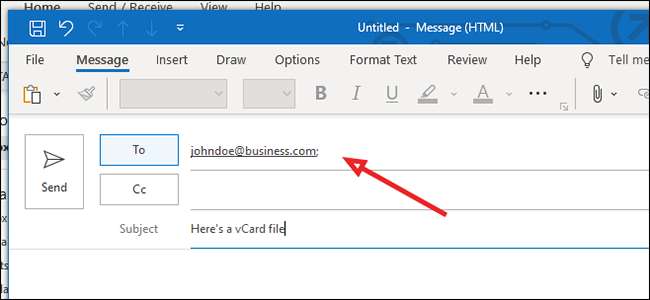
Κάντε κλικ στο εικονίδιο PaperClip στη γραμμή εργαλείων για να επισυνάψετε ένα αρχείο στο μήνυμα ηλεκτρονικού ταχυδρομείου.
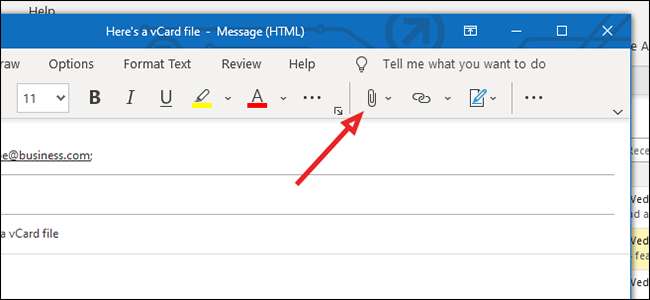
Από το μενού "Συνημμένα", επιλέξτε Επισύναψη στοιχείου & GT; Επαγγελματική κάρτα & GT; Άλλες επαγγελματικές κάρτες.
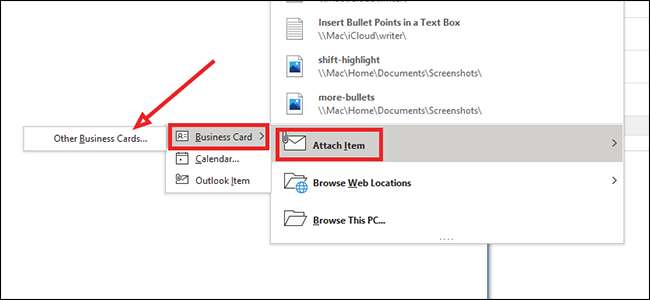
Επιλέξτε το vcard που θέλετε να εισαγάγετε και κάντε κλικ στο "OK".
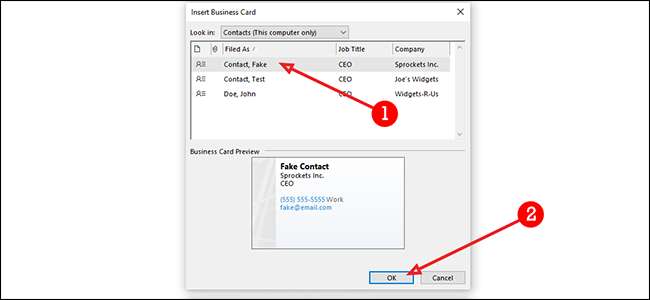
Πώς να εισαγάγετε ένα αρχείο VCard από ένα μήνυμα ηλεκτρονικού ταχυδρομείου του Outlook
Για να εισάγετε ένα αρχείο VCard στο Outlook, κάντε κλικ στο βέλος στη δεξιά πλευρά της VCard και επιλέξτε "Άνοιγμα".
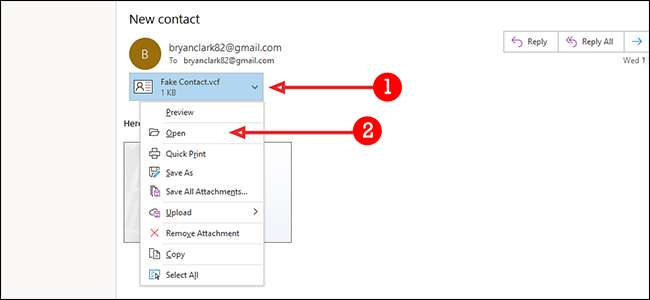
Μόλις γίνει, η VCard ανοίγει στο μενού "Επαφές". Για να το αποθηκεύσετε, κάντε κλικ στο κουμπί "Αποθήκευση & amp; Κλείσε."
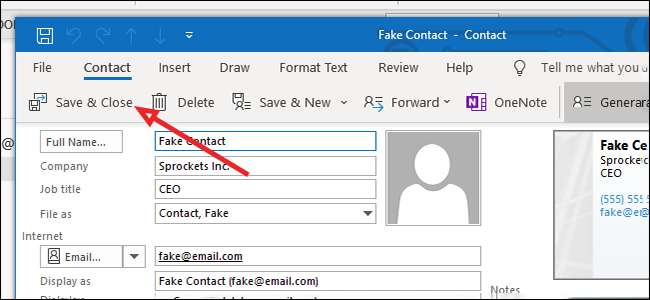
Πώς να εισαγάγετε ένα vcard στο gmail
Ανοίξτε το μήνυμα ηλεκτρονικού ταχυδρομείου και κάντε κλικ στο "Λήψη" στη συνημμένη VCard.
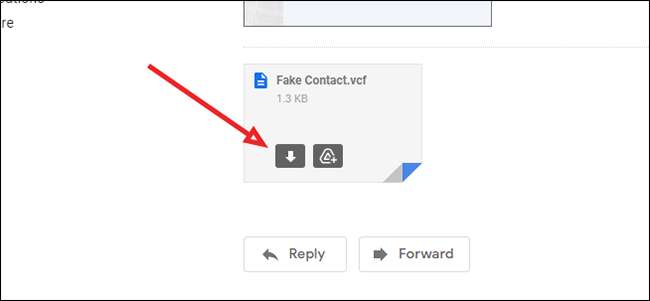
Ανοίξτε το αρχείο και επιλέξτε ποιο πρόγραμμα θέλετε να το ανοίξετε. Outlook, η πρώτη επιλογή, σας επιτρέπει να το εισάγετε απευθείας στις επαφές σας. Κάντε κλικ στο Outlook και στη συνέχεια "OK" για να ανοίξετε το αρχείο.
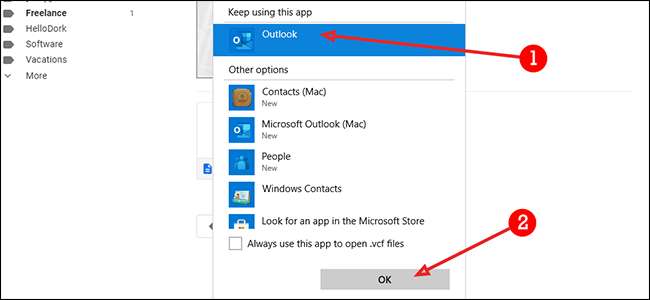
Το Outlook θα ανοίξει στη συνέχεια το μενού "Επαφές". Για να αποθηκεύσετε, απλά κάντε κλικ στην επιλογή "Αποθήκευση & amp; Κλείσε."